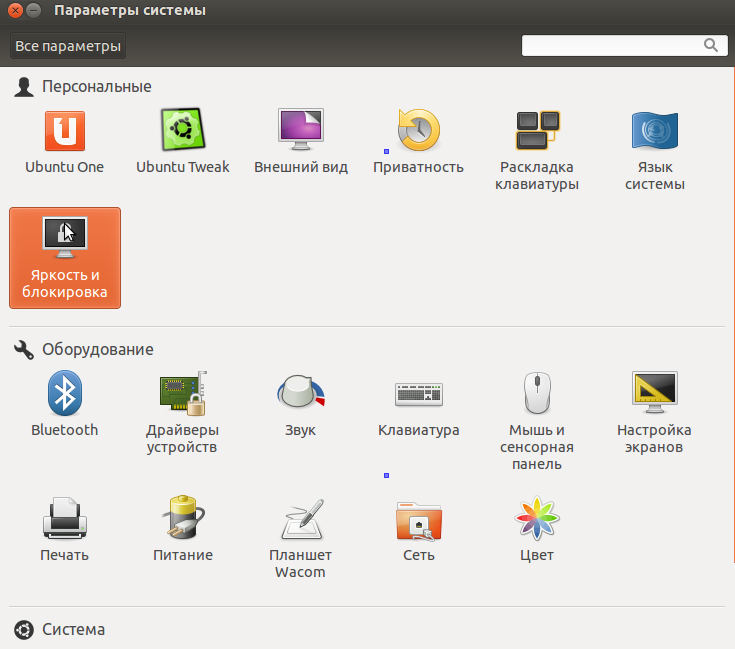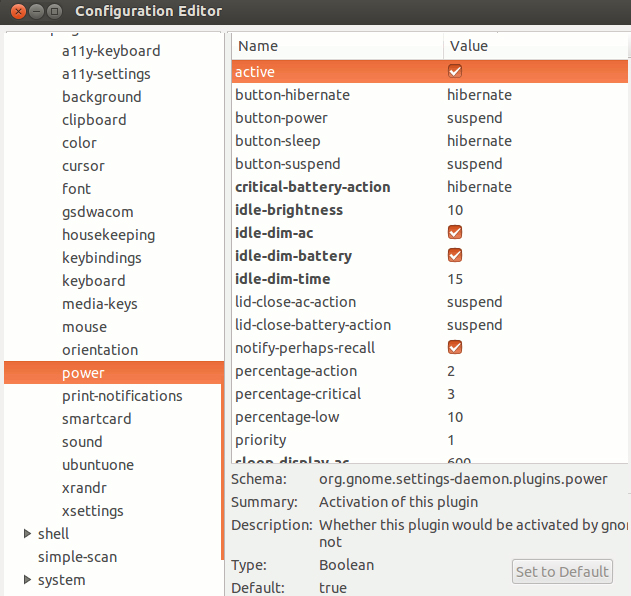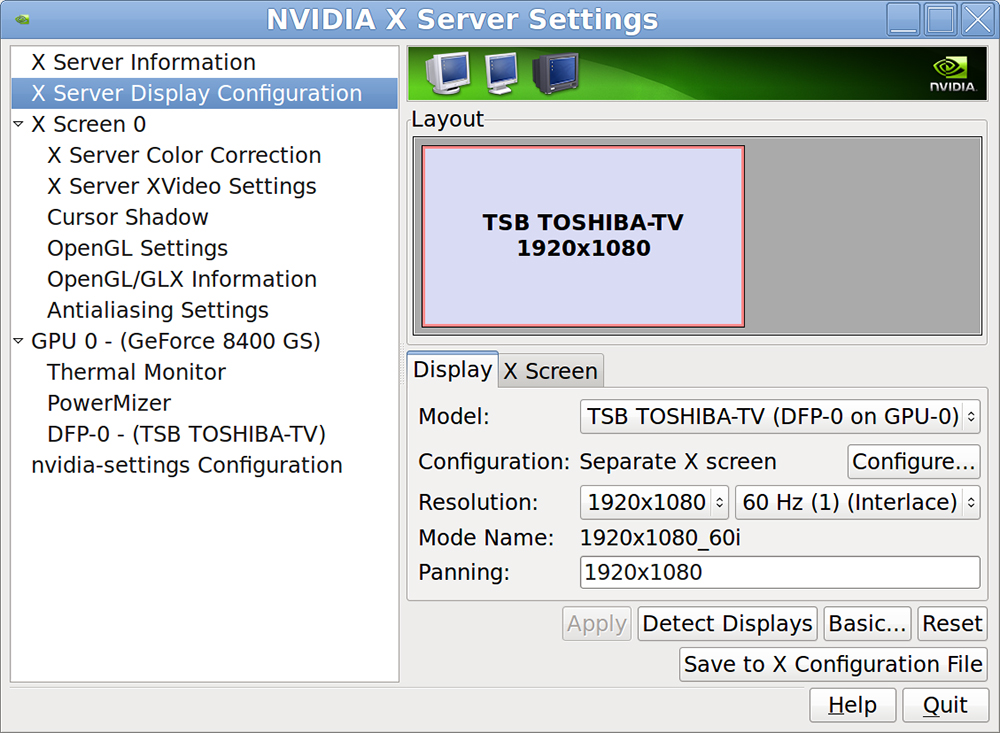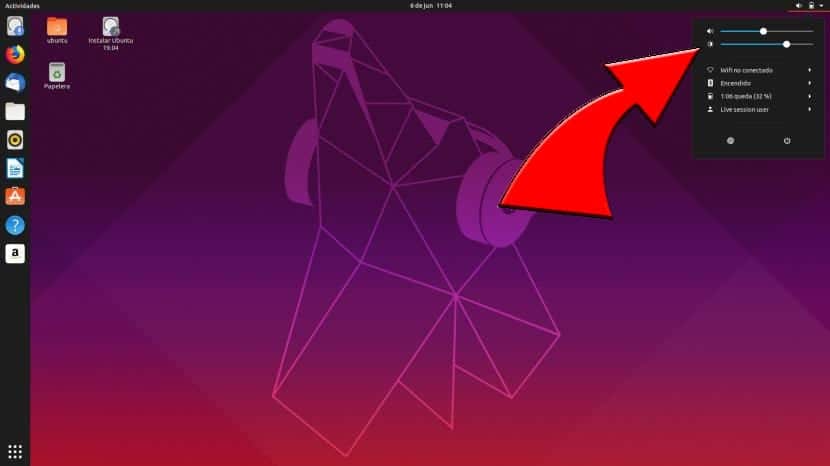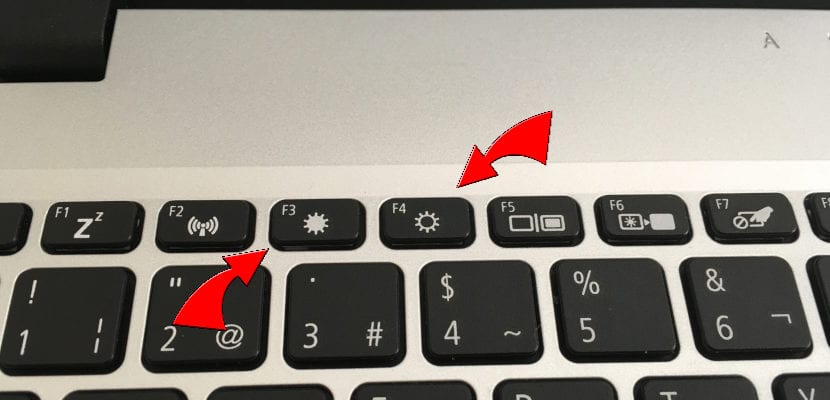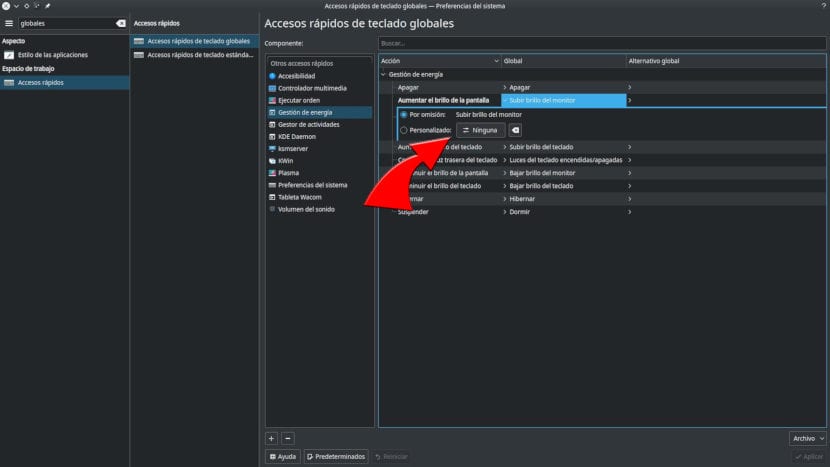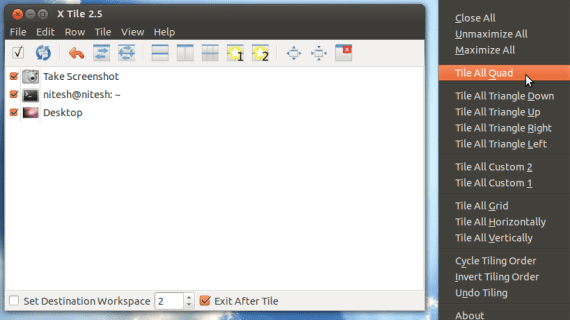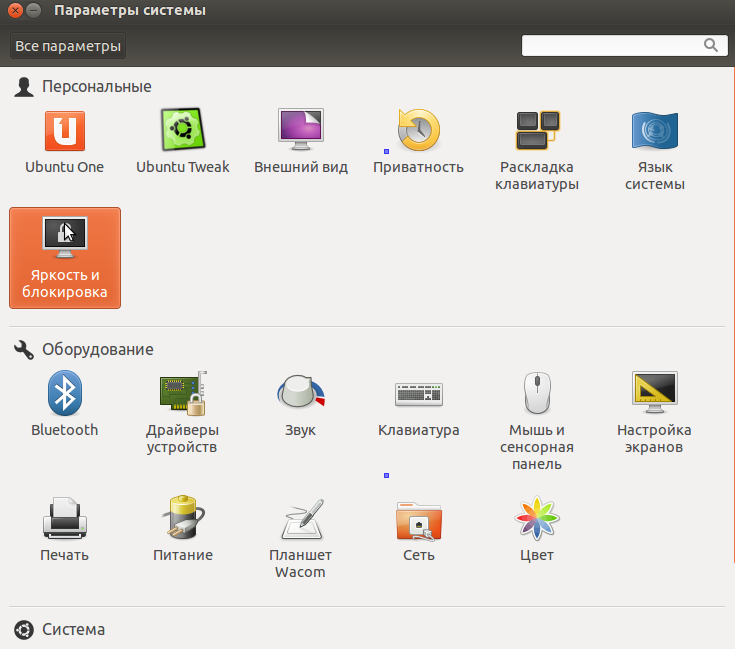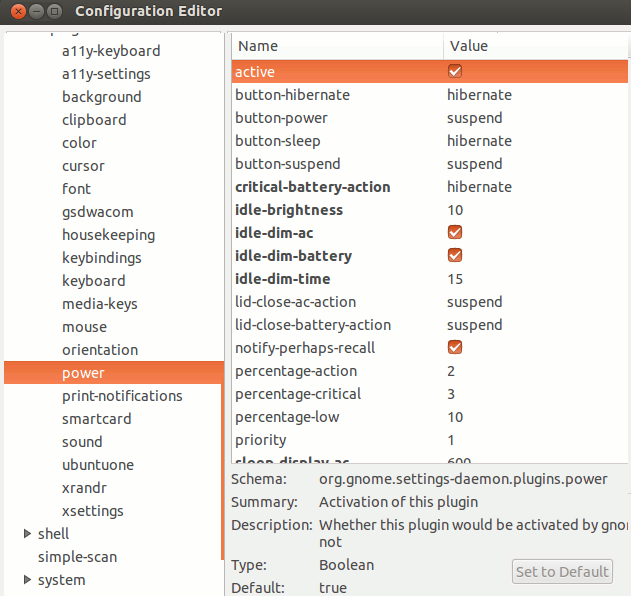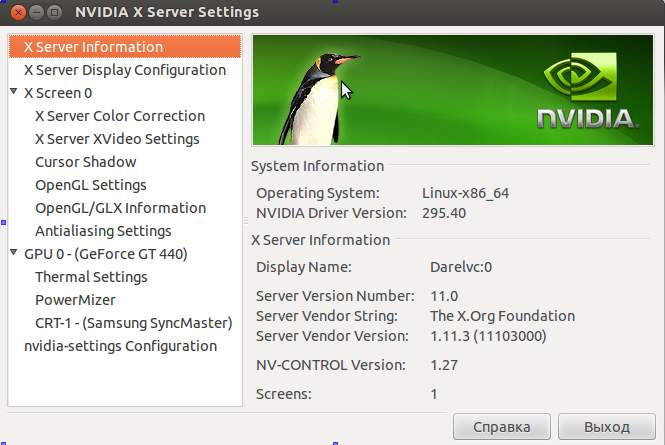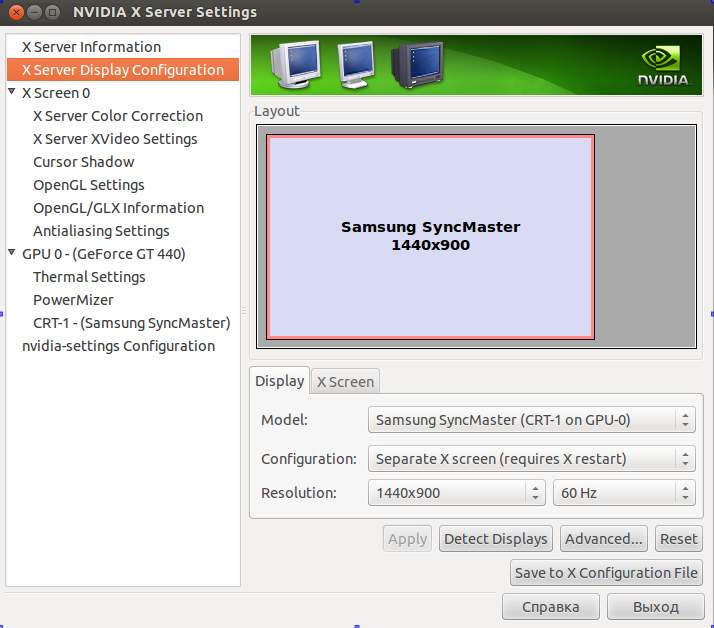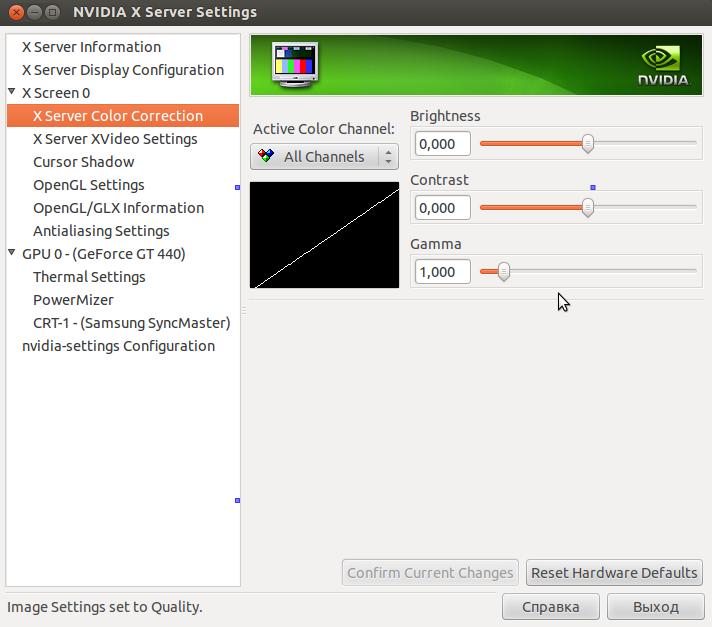Наверняка многие из наших посетителей не раз сталкивались с такой неприятной проблемой, как боль в глазах. Она возникает у многих людей, которые проводят за компьютером несколько часов в день. Чтобы избавиться от этой проблемы, достаточно правильно изменить разрешение экрана Ubuntu, и отрегулировать чувствительность яркости.
В результате долгого нахождения за компьютером глаза очень сильно устают, и это заметно уже в тот момент, когда проявляются первые болевые ощущения в области глаз. Первым делом вам нужно настроить нужную частоту и подобрать в Ubuntu разрешение экрана, чтобы снизить усталость в ваших глазах. Также лучшим решением в этой ситуации остаётся уменьшение показателя яркости на вашем ноутбуке. Это поможет не только сохранить зрение, но и значительно сэкономит расход батареи для длительной эксплуатации без питания устройства.
Сейчас мы постараемся с вами разобраться, как снизить яркость монитора в Убунту для того, чтобы наше зрение с годами не ухудшалось.
Настройка яркости монитора в меню управления параметры системы
Одним из довольно простых способов является настройка яркости монитора с помощью меню управления «Параметры системы». Заходите в опцию параметры системы, и там вы увидите вариант с наименованием «Яркость и блокировка». Эта опция подходит только для тех пользователей, которые пользуются ноутбуком.
Перейдите в раздел Яркость и блокировка
Если вы используете ноутбук, то при нажатии на эту опцию у вас вылезет показатель с настройкой яркости монитора.
В случае, если вы стали ощущать, что яркость монитора чрезмерно высокая в ждущем режиме или то, что система переключается в тусклый режим очень быстро/долго, при этих обстоятельствах придётся изменять яркость монитора другим малоизвестным способом.
Заходите в терминал и вводите следующий код:
dconf-editor
Если после ввода этого кода у вас не открылся экран dconf, то вам для начала необходимо выполнить инсталляцию.
sudo apt-get install dconf-tools
После окончания процесса установки запускаем команду повторно. Затем переходим в сектор org потом plugins, далее power. Если вы работаете за стационарным компьютером, то у вас не появится это меню управления. Оно появляется только на ноутбуке.
Установите значения, как показано на иллюстрации
Выставляем галочки, как показано на скриншоте. Опции вступят в силу сразу же после завершения всех изменений. По завершении необходимых изменений вы можете просто закрыть окно редактора.
Как снизить яркость в Убунту с помощью функции Nvidia X server settings
Если на вашем компьютере уже установлена программа от Nvidia, то самым простым решением проблемы будет воспользоваться программным обеспечением Nvidia X server settings. С помощью этой утилиты вы сможете настроить яркость, разрешение и изменить частоту монитора. На примере будет показана настройка монитора марки Toshiba. Вы, естественно, настраиваете свой монитор, исходя из своих потребностей. Запускаем программу Nvidia X server setting и заходите в меню управления «Системные утилиты» далее «Администрирование».
Для того чтобы правильно настроить свой экран, переходим в раздел под названием Display Configuration.
Укажите оптимальные параметры экрана
Чтобы отрегулировать показатель яркости, нужно перейти в раздел Color Correction.
Настройку разрешения экрана в Ubuntu подстраивайте, исходя из своих нужд.
Как сохранить настройки разрешения экрана и яркости в Ubuntu с помощью скрипта
У пользователей ноутбуков ещё есть проблема с подсветкой в Ubuntu. Каждый раз, когда система Убунту загружается, она автоматически выставляет максимальный показатель яркости.
Для того чтобы решить эту проблему, нужно добавить специальный скрипт, который автоматически регулирует яркость экрана в Ubuntu во время загрузки компьютера.
В Ubuntu вы также можете настроить яркость подсветки
Открываем файл браузера и переходим в раздел «Компьютер» далее «Система» далее «Класс» далее «Подсветка каталога». Вы увидите две или три папки подобного типа:
В каждой папке есть файл под названием actual_brightness, вы сможете увидеть его содержание через иконку с миниатюрами.
Прежде всего, вы должны сделать и запомнить информацию, написанную ниже.
Изменить яркость экрана можно через сочетание клавиш FN + стрелка.
Проверьте файл actual_brightness в каждой папке (повторно открывать все папки для обновления значений).
Запомните имя папки, в которой значение actual_brightness уже изменено.
Замените acpi_video0, введя специальную команду (она будет ниже) с таким же именем папки.
- Нажмите сочетание клавиш Ctrl+Alt+T на клавиатуре, чтобы открыть терминал. Когда он откроется, выполните простую команду, которая будет указана ниже, она даст вам максимальный уровень яркости на вашем ноутбуке:
cat /sys/class/backlight/acpi_video0/max_brightness
Яркость можно отрегулировать от 0 до 9.
- Введите код, который будет указан ниже. Вы сможете получить суперправа пользователя. Для этого откройте /etc/rc.local file и введите следующее:
sudo -i
gedit /etc/rc.local
Не забудьте добавить строчку после этого кода. Выставите число от 0 до 9 на такой уровень яркости, который вы хотите.
echo 0 > /sys/class/backlight/acpi_video0/brightness
Вот такие вот простые действия помогут корректно настроить яркость экрана Убунту на вашем компьютере, чтобы сберечь и сохранить зрение. Если вам понравилась эта статья, то не забывайте оставить свой комментарий под этим материалом. Для нас очень важно мнение наших посетителей!
Содержание
На ноутбуках иногда не работает регулировка яркости экрана, как с помощью горячих клавиш, так и через настройки системы.
Существует несколько вариантов решения проблемы:
1) Первый способ
Открываем в любом текстовом редакторе файл /etc/default/grub
sudo gedit /etc/default/grub
Находим строчку
GRUB_CMDLINE_LINUX_DEFAULT=”quiet splash”
И заменяем её на
GRUB_CMDLINE_LINUX_DEFAULT="quiet splash acpi_backlight=vendor"
Обновляем GRUB
sudo update-grub
Перезагружаем систему, и проверяем регулировку яркости.
Данный способ работает не у всех, и имеет свои вариации.
2) Второй способ
! Внимание! От применения этого способа могут слететь иксы (проверено)!
Сначала делаем копию настроек иксов:
sudo cp -r /usr/share/X11/xorg.conf.d /usr/share/X11/xorg.conf.d.bak.20170101
Здесь 20170101 — дата. В принципе, это может быть любой идентификатор, лишь бы такой папки не было.
Резервная копия настроек X-сервера лишней не бывает.
Создаем файл 20-intel.conf следующей командой в терминале:
sudo touch /usr/share/X11/xorg.conf.d/20-intel.conf
Далее открываем его в текстовом редакторе:
sudo gedit /usr/share/X11/xorg.conf.d/20-intel.conf
Запоминаем, было ли там что-то.
В него нужно написать следующее:
Section "Device"
Identifier "card0"
Driver "intel"
Option "Backlight" "intel_backlight"
BusID "PCI:0:2:0"
EndSection
Решение уже было на форуме, но первоначально появилось тут
Теперь самое интересное. Если после этого способа всё не работает (у меня было так — надпись lubuntu и голубые точки замерли), то перегружаемся в режиме восстановления и, если файл был пустой, отменяем всё удалением:
sudo rm /usr/share/X11/xorg.conf.d/20-intel.conf
Если там что-то было — восстанавливаем из резервной копии:
sudo cp /usr/share/X11/xorg.conf.d/20-intel.conf.bak.20170101 /usr/share/X11/xorg.conf.d/20-intel.conf
3)Прочее
-
Другие варианты также существуют, представляют собой скрипты изменяющие настройки яркости. Их есть немало, они представляют не всегда красивые и изящные решения,и опять же не универсальны.
-
Существует также проблема связанная с сохранением значения яркости экрана. Она достаточно подробно разобрана тут
-
Наконец можно рассмотреть вариации первого решения.
Ссылки
Если вы пользуетесь системой Ubuntu в разное время дня, вам также может понадобиться многократно менять яркость экрана, чтобы облегчить глаза. Хотя есть способы сделать это через пользовательский интерфейс, я в основном работаю в командной строке и искал способ управления яркостью экрана в самом терминале. В ходе некоторых исследований я обнаружил, что процесс с Xrandr Utility довольно прост. Одна или две команды помогут вам настроить яркость по своему вкусу.
В этой статье мы опишем, как вы можете регулировать яркость вашего монитора с помощью командной строки Ubuntu. Это включает в себя получение названия вашего монитора и регулировку уровня яркости, используя утилиту Xrandr.
Пожалуйста, выполните следующие действия. Чтобы настроить яркость экрана в системе Ubuntu:
Содержание
- Шаг 1: Откройте терминал
- Шаг 2: Получить имя устройства Monitor
- Шаг 3: Измените уровень яркости
Шаг 1: Откройте терминал
Откройте приложение «Терминал» либо с помощью сочетания клавиш Ctrl + Alt + T, либо с помощью доступа к нему через поиск панели запуска приложений следующим образом:
Шаг 2: Получить имя устройства Monitor
На этом шаге мы получим имя монитора, подключенного в настоящее время к вашей системе Ubuntu, с помощью инструмента Xrandr. Инструмент Xrandr (компонент приложения в Xorg) представляет собой интерфейс командной строки для расширения RandR и может использоваться для динамической установки выходных данных для экрана без каких-либо специальных настроек в xorg.conf. Эта утилита по умолчанию установлена в системе Ubuntu 18.04.
Выполните следующую команду в вашем терминале, чтобы получить имя вашего монитора:
xrandr | grep " connected" | cut -f1 -d " "Я использую ноутбук с ЖК-дисплеем и вывод предлагает название моего монитора как LVDS-1
Шаг 3: Измените уровень яркости
Теперь, когда вы знаете имя вашего монитора, вы можете установить новый уровень яркости с помощью следующего синтаксиса команды:
xrandr --output [monitor-name] --brightness [brightness-level]Для лучшей видимости следует установить уровень яркости от 0,5 до 1.
Я использовал следующую команду, чтобы установить уровень яркости 0,75, что подходит для использования ноутбука ночью.
xrandr --output LVDS-1 --brightness 0.75С помощью этого простого инструмента, который уже установлен на вашем Ubuntu, вы можете регулировать яркость экрана прямо из командной строки.
Xподсветка это небольшой инструмент, который позволяет отрегулируйте яркость нашего экрана через консоль используя команду:
xbacklight -set [porcentaje-brillo]
Если мы хотим например изменить яркость экрана от ста до восьмидесяти процентов нам просто необходимо выполнить:
xbacklight -set 80
Мы также можем увеличивать и уменьшать процент яркости, не беспокоясь о точном процентном содержании. Предположим, например, что мы хотим увеличить текущую яркость экрана на десять процентов, для этого мы используем опцию
-inc:xbacklight -inc 10
А для уменьшения вариант
-dec:xbacklight -dec 10
Это очень интересно, если мы хотим создать сочетания клавиш что позволяет нам увеличивать и уменьшать уровень яркости экрана чтобы не приходилось вводить команду в терминале каждый раз, когда мы хотим внести коррективы.
Установка
Xbacklight можно легко установить из официальных репозиториев Ubuntu, запустив на консоли:
sudo apt-get install xbacklight
Увеличивайте и уменьшайте яркость моего ноутбука
Увеличьте или уменьшите яркость на ноутбуке в настоящее время это очень просто. Но если у вас есть это сомнение, вероятно, потому, что следующий пункт, в котором я расскажу о том, как это сделать с помощью клавиатуры, не работает в вашем случае. В следующем пункте я объясню вам все необходимое, чтобы сделать это так, как должно быть, но, если по какой-либо причине это невозможно, мы всегда можем сделать это из специально предназначенных для этого вариантов.
Как это сделать, будет зависеть от используемой графической среды. В версии GNOME, которую использует Ubuntu, все, что вам нужно сделать, это выполнить следующие действия:
- Щелкаем на системном трее. Это группа значков, которая появляется вверху справа, где мы видим громкость и значок сети.
- Перемещаем ползунок или ползунок с изображением солнца, наполовину в белом и наполовину черным. Сдвигая влево, мы уменьшаем яркость, а сдвигая вправо — увеличиваем.
В других дистрибутивах, таких как Kubuntu, он обычно находится в том же системный трей, с той разницей, что он будет в правой нижней части. Если значок батареи не отображается, это потому, что мы удалили его из настроек. В том маловероятном случае, когда операционная система не разрешает это из панели задач, наиболее нормальным является наличие опции в Настройках / Конфигурации приложения операционной системы.
Теме статьи:
Проверьте температуру вашего компьютера с помощью команды «датчики».
Увеличивайте или уменьшайте яркость с помощью клавиатуры
Сегодняшние ноутбуки оснащены клавиатурой, отличной от того, что использовалось несколько десятилетий назад. Давным-давно клавиатуры были проще и не включали клавиатуры. Fn или функциональные клавиши, будучи только F1, F2, F3 и т. д., которые похожи, но не совсем одинаковы. Каждый бренд использует разные клавиши для выполнения одного и того же действия, но сегодня мы можем увеличивать и уменьшать громкость с клавиатуры, выключать мышь, переключаться между мониторами, а также повышать и понижать яркость. Так оно и было задумано, и так оно и должно быть.
У нас есть два варианта:
- Работает напрямую, из ткани. В этом случае нажатие на то, что обычно представляет собой два солнца, одно заполненное, а другое пустое, увеличит или уменьшит яркость. Тот, что слева, опускает его, а тот, что справа, поднимает.
- Не работает напрямую. В этом случае есть еще два варианта: во-первых, мы не можем сделать это с помощью клавиатуры, а во-вторых, мы должны нажать клавишу Fn перед нажатием клавиш увеличения / уменьшения яркости.
Второй случай мы встретим редко. Компьютеры уже поступают с функциональными клавишами, активированными по умолчанию. Если нет, вам нужно войти в BIOS (обычно F2 или Fn + F2 при включении компьютера), найдите «Функциональные клавиши» и убедитесь, что там написано «Включено». Если нет, активируем и выходим с сохранением изменений.
Другой вариант создать собственное сочетание клавиш, но это не будет доступно в Ubuntu. Да, мы можем сделать это в других более настраиваемых операционных системах, таких как Kubuntu, и мы можем создать настраиваемый глобальный ярлык, просмотрев «глобальные» настройки для доступа к ярлыкам / глобальным сочетаниям клавиш / управлению питанием. Справа появятся опции «Увеличить яркость экрана» и «Уменьшить яркость экрана». Нам просто нужно щелкнуть по одному из них, отметить «Пользовательский» и указать новое сочетание клавиш после нажатия «Нет».
Вы уже знаете, как увеличивать и уменьшать яркость вашего ПК с Ubuntu?
Содержание статьи соответствует нашим принципам редакционная этика. Чтобы сообщить об ошибке, нажмите здесь.
Вы можете быть заинтересованы
Как сделать яркость еще ниже?
Используйте эти советы, чтобы уменьшить яркость экрана за пределы обычного ползунка.
…
Включите фильтр синего света для телефонов Samsung
- Откройте приложение «Настройки».
- Коснитесь Display.
- Включите фильтр синего света, сдвинув тумблер.
- Отрегулируйте непрозрачность по своему вкусу и выберите: включить сейчас или установить расписание.
8 июн. 2019 г.
Какова быстрая клавиша для регулировки яркости?
Регулировка яркости с помощью клавиш вашего ноутбука
Функциональные клавиши яркости могут быть расположены в верхней части клавиатуры или на клавишах со стрелками. Например, на клавиатуре ноутбука Dell XPS (на изображении ниже) удерживайте клавишу Fn и нажмите F11 или F12, чтобы настроить яркость экрана.
Как изменить яркость в терминале Ubuntu?
Выполните следующие действия, чтобы настроить яркость экрана в системе Ubuntu:
- Шаг 1: Откройте Терминал. Откройте приложение Терминал либо с помощью сочетания клавиш Ctrl + Alt + T, либо путем доступа к нему через поиск в панели запуска приложений, как показано ниже:
- Шаг 2: Получите имя устройства монитора. …
- Шаг 3: Измените уровень яркости.
Как исправить яркость на Ubuntu?
Исправить управление яркостью, не работающее для Ubuntu и Linux Mint
- Шаг 1. Найдите видео / видеокарту в Ubuntu и Linux Mint. Выполните в терминале команду ниже, чтобы узнать, какая видеокарта используется для подсветки / яркости: ls / sys / class / backlight /…
- Шаг 2. Устраните проблему с регулировкой яркости карты Intel в Ubuntu и Linux Mint:
11 колода 2019 г.
Лучше яркость высокая или низкая?
Таким образом, технически меньшее количество света (более низкая яркость) ВСЕГДА лучше, поскольку меньшее количество света наносит меньший ущерб. Это физический факт. Однако это не вся правда. Ваши глаза приспосабливаются к уровню экспозиции в зависимости от среднего количества света, которое они получают.
Какой яркости должен быть мой телефон ночью?
НИКТО. И яркий экран, и темный экран повлияют на ваши глаза. Лучше выставить на нормальную яркость, больше темной и меньше яркой. Однако вы можете установить яркость автоматически, поэтому в зависимости от окружения телефон будет регулировать ее соответственно или делать это вручную.
Почему я не могу отрегулировать яркость?
Заходим в настройки — отображаем. Прокрутите вниз и переместите шкалу яркости. Если полоса яркости отсутствует, перейдите в панель управления, диспетчер устройств, монитор, монитор PNP, вкладку драйвера и нажмите «Включить». Затем вернитесь в настройки — дисплей, найдите полосу яркости и настройте.
Как настроить яркость экрана?
Ручная регулировка яркости и контрастности
- Найдите кнопку на мониторе, которая активирует экранное меню (OSD).
- В меню верхнего уровня найдите категорию Яркость / Контрастность.
- Регулируя яркость и контрастность, вы увидите, как в результате изменяется экран.
Как настроить яркость на рабочем столе?
Откройте приложение «Настройки» в меню «Пуск» или на начальном экране, выберите «Система» и выберите «Экран». Щелкните или коснитесь и перетащите ползунок «Регулировка уровня яркости», чтобы изменить уровень яркости.
Как настроить яркость в Linux Mint?
щелкните значок батареи и переместите ползунок яркости влево или вправо.
Как изменить контраст в Ubuntu?
Отрегулируйте контраст
- Откройте Обзор действий и начните вводить специальные возможности.
- Нажмите «Специальные возможности», чтобы открыть панель.
- Включите переключатель High Contrast в разделе Seeing.
Как настроить яркость на моем HP ProOne 400?
Как настроить яркость подсветки настольного ПК HP ProOne 400 G1 All-in-One?
- Нажмите «Пуск» и перейдите в «Программы». Выберите «Производительность и инструменты», затем выберите «HP My Display».
- Выберите Настроить.
- Переместите ползунок, чтобы внести изменения.
- Внизу окна нажмите «Применить» или «ОК», чтобы сохранить изменения.
Как установить Xbacklight?
Подробные инструкции:
- Запустите команду обновления, чтобы обновить репозитории пакетов и получить последнюю информацию о пакете.
- Запустите команду установки с флагом -y, чтобы быстро установить пакеты и зависимости. sudo apt-get install -y xbacklight.
- Проверьте системные журналы, чтобы убедиться в отсутствии связанных ошибок.
Как удалить программу в Ubuntu?
Щелкните значок программного обеспечения Ubuntu на панели инструментов «Действия»; это откроет диспетчер программного обеспечения Ubuntu, с помощью которого вы можете искать, устанавливать и удалять программное обеспечение со своего компьютера. В списке приложений найдите приложение, которое хотите удалить, и нажмите кнопку «Удалить» напротив него.
Что такое Acpi_osi?
BIOS обычно отключает функциональность, если Windows не обнаруживается […] по умолчанию ядро отвечает «ложно», когда его спрашивают, работает ли Linux. acpi_osi = Linux сообщает ядру, что ответ истина. … Acpi_backlight = поставщик предпочтет драйвер конкретного поставщика (например, thinkpad_acpi, sony_acpi и т. Д.) Вместо видео ACPI.
Опубликовано в Linux — Автор VARIATECHnik
В Воскресенье, 2 декабря, 2012
5 комментариев
Наверное многие из нас с тыкались с проблемой, что экран в Ubuntu давит на глаза, такая проблема была и у меня, после того как сидел за компьютером больше 10 – 15 минут начинали болеть глаза и я не мог понять в чем же дело. Пытался настраивать частоту , разрешение экрана игрался с параметрами xorg.conf, но все оказалось четно. Все дело было в том что была неправильно настроена яркость. К тому же уменьшение и правильная настройка яркости поможет не только защитить глаза, но и сэкономить батарею на ноутбуке. Давайте поcмотрим, как же настроить яркость экрана в Ubuntu.
Регулировка яркости экрана в меню параметры системы
Самый простой и самый очевидный способ для регулировки яркости экрана с помощью настройки системы. В настройках системы, вы должны увидеть опцию с названием “Яркость и блокировка”. Она подойдет только для тех кто использует ноутбук.
Если у Вас ноутбук то при нажатии вылезет окно с ползунком с регулировкой яркости экрана.
Если вы чувствуете, что уровень яркости в режиме ожидания все еще слишком высок или, то что система переходит в тусклый режим слишком быстро / медленно, в таких случаях вот как вы можете изменить яркость.
Откройте терминал и введите:
Если после ввода команды у вас не открывается экран dconf тогда Вам необходимо сперва ее установить.
sudo apt-get install dconf-tools
После установки запускаем ее. Переходим в раздел org – plugins – power. У Вас не будет данного меню если Вы не на ноутбуке.
Устанавливаем указанные галочки. Настройки вступят в силу сразу после изменения. После того как вы сделали необходимые изменения, вы можете просто закрыть dconf-редактор.
Настройка яркости с помощью Nvidia X server settings
Если у Вас установлены драйвера от Nvidia, то Вы запросто можете воспользоваться утилитой Nvidia X server settings для настройки ярокости, а также разрешения и частоты Вашего монитора. В моем случае я настраивал монитор SyncMaster 920nw, Вы можете настроить свой в зависимости от своих нужд. Открываем Nvidia X server setting в меню системные утилиты – администрирование.
Перейдем в раздел Display Configuration и настроим свой экран как необходимо.
Настройку яркости проводим в меню Color Correction
Настраиваем яркость и контрастность согласно своим потребностям.
На этом пока все, в следующей статье мы рассмотрим подробнее, о том как настроить экран Ubuntu если после данных настроек у Вас все же режет глаза.
Оригинал: How To Adjust Monitor Brightness From Command Line In Linux
Автор: SK
Дата публикации: 1 октября 2018 года
Перевод: А. Кривошей
Дата перевода: январь 2019 г.
Это краткое руководство объясняет, как можно отрегулировать яркость монитора из командной строки в Unix-подобных операционных системах. Регулировка яркости экрана в режиме графического интерфейса проста. Мы уже рассматривали графическое приложение Brightness Controller, которое поможет нам управлять яркостью в Ubuntu-подобных операционных системах. Но разработка этого приложения, похоже, остановилась более года назад, и я не уверен, будет ли оно работать с последними версиями Ubuntu. Еще одним недостатком является то, что приложение Brightness Controller совместимо только с Python2. Ища альтернативные пути, я узнал, что мы можем легко решить эту задачу с помощью утилиты командной строки под названием «xrandr».
Программа xrandr используется для настройки размера, ориентации и/или отражения выходных данных для экрана. Используя Xrandr, мы также можем отображать текущее состояние экрана, изменять или устанавливать разрешение, отключать и включать выходы. Радует, что Xrandr предустановлен в большинстве дистрибутивов Linux, поэтому нам не нужно беспокоиться об установке дополнительных утилит.
Сначала нам нужно проверить текущее состояние системного дисплея. Для этого выполните следующую команду:
$ xrandr -q
Пример вывода:
Screen 0: minimum 320 x 200, current 1366 x 768, maximum 8192 x 8192 LVDS-1 connected primary 1366x768+0+0 (normal left inverted right x axis y axis) 344mm x 194mm 1366x768 60.00*+ 40.00 1280x720 60.00 59.99 59.86 59.74 1024x768 60.04 60.00 960x720 60.00 928x696 60.05 896x672 60.01 1024x576 59.95 59.96 59.90 59.82 960x600 59.93 60.00 960x540 59.96 59.99 59.63 59.82 800x600 60.00 60.32 56.25 840x525 60.01 59.88 864x486 59.92 59.57 700x525 59.98 800x450 59.95 59.82 640x512 60.02 700x450 59.96 59.88 640x480 60.00 59.94 720x405 59.51 58.99 684x384 59.88 59.85 640x400 59.88 59.98 640x360 59.86 59.83 59.84 59.32 512x384 60.00 512x288 60.00 59.92 480x270 59.63 59.82 400x300 60.32 56.34 432x243 59.92 59.57 320x240 60.05 360x202 59.51 59.13 320x180 59.84 59.32 VGA-1 disconnected (normal left inverted right x axis y axis) HDMI-1 disconnected (normal left inverted right x axis y axis) DP-1 disconnected (normal left inverted right x axis y axis)
Как видите, в данный момент подключен дисплей LVDS-1. Вывод также отображает текущее разрешение и частоту обновления экрана.
Если вы хотите узнать имя только активного дисплея, используйте команды «grep» и «head» с «xrandr», как показано ниже.
$ xrandr -q | grep ' connected' | head -n 1 | cut -d ' ' -f1 LVDS-1
Значение яркости должно быть в диапазоне от 0,0 до 1,0, где 0,0 обозначает самый тусклый (полностью черный) экран, а 1,0 — самый яркий. Например, чтобы установить значение яркости экрана 0,7, выполните:
$ xrandr --output LVDS-1 --brightness 0.7
Замените LVDS-1 вашим именем активного дисплея. Здесь 0,7 означает 70% максимальной яркости дисплея.
Чтобы вернуться к нормальной яркости, выполните:
$ xrandr --output LVDS-1 --brightness 1.0
Не используйте значения выше 1.0. ОНи могут сделать дисплей полностью белым, и вы не сможете ничего увидеть на экране.